Uwaga
Dostęp do tej strony wymaga autoryzacji. Może spróbować zalogować się lub zmienić katalogi.
Dostęp do tej strony wymaga autoryzacji. Możesz spróbować zmienić katalogi.
Łącznik usługi Microsoft Cost Management dla programu Power BI Desktop umożliwia zaawansowane, dostosowane wizualizacje i raporty, które pomagają lepiej zrozumieć wydatki na platformę Azure.
Łącznik usługi Microsoft Cost Management obecnie obsługuje klientów z:
- Bezpośrednia umowa klienta firmy Microsoft (MCA)
- Umowa Przedsiębiorstwa (EA)
- Umowa partnerska firmy Microsoft
Jeśli masz nieobsługiwaną umowę, możesz użyć opcji Eksporty, aby zaoszczędzić dane kosztów w udziale, a następnie nawiązać z nim połączenie przy użyciu usługi Power BI. Aby uzyskać dodatkowe informacje, zapoznaj się z Samouczkiem – tworzenie i zarządzanie eksportami w Cost Management.
Łącznik usługi Microsoft Cost Management używa protokołu OAuth 2.0 do uwierzytelniania z platformą Azure i identyfikuje użytkowników, którzy będą używać łącznika. Tokeny wygenerowane w tym procesie są prawidłowe przez określony okres. Usługa Power BI zachowuje token na potrzeby następnego logowania. Protokół OAuth 2.0 jest standardem dla procesu, który działa za kulisami, aby zapewnić bezpieczną obsługę tych uprawnień. Aby nawiązać połączenie, musisz mieć uprawnienie administratora przedsiębiorstwa (tylko do odczytu) lub większe uprawnienie do konta rozliczeniowego umowy EA, lub uprawnienie współautora lub większe uprawnienie do konta rozliczeniowego umowy MCA lub profilu rozliczeniowego.
Notatka
Konektor do zarządzania kosztami dla usługi Power BI obsługuje szacunkowo maksymalnie 5 milionów USD surowych szczegółów kosztów. Aby ocenić alternatywy na podstawie Twoich potrzeb, zapoznaj się z artykułem Wybieranie źródła danych usługi Power BI .
Nawiązywanie połączenia przy użyciu usługi Microsoft Cost Management
Aby użyć łącznika Microsoft Cost Management w programie Power BI Desktop, wykonaj następujące czynności:
Na wstążce Narzędzia główne wybierz pozycję Pobierz dane.
Wybierz pozycję Azure z listy kategorii danych.
Wybierz pozycję Azure Cost Management.
Wybierz i podłącz.
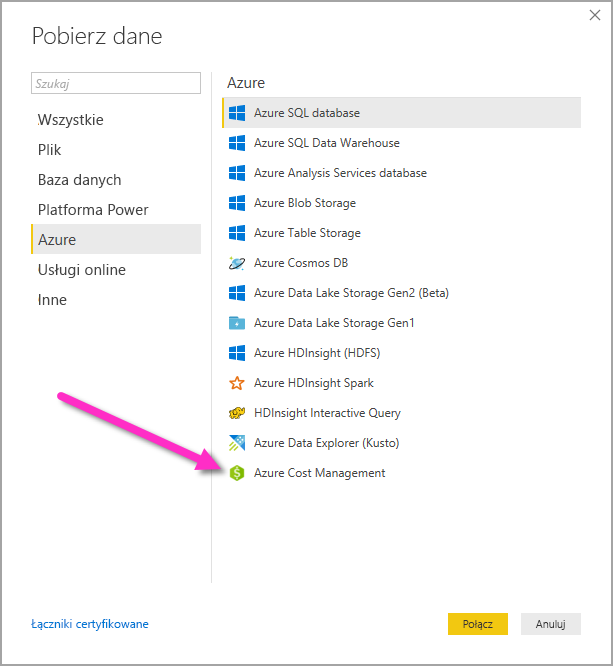
W wyświetlonym oknie dialogowym w obszarze Wybierz zakres wybierz pozycję Ręcznie wprowadź zakres dla umów klienta firmy Microsoft lub wybierz pozycję Numer rejestracji dla umów Enterprise Agreement.
Nawiązywanie połączenia z kontem umowy klienta Microsoft
W tej sekcji opisano kroki niezbędne do nawiązania połączenia z kontem umowy klienta firmy Microsoft.
Nawiązywanie połączenia z kontem rozliczeniowym
Aby nawiązać połączenie z kontem rozliczeniowym, musisz pobrać identyfikator konta rozliczeniowego z witryny Azure Portal:
Na portalu Azureprzejdź do Zarządzanie kosztami i rozliczenia.
Wybierz zakres rozliczeniowy.
W menu wybierz pozycję Ustawienia>Właściwości.
W obszarze Szczegóły konta rozliczeniowego skopiuj identyfikator konta rozliczeniowego.
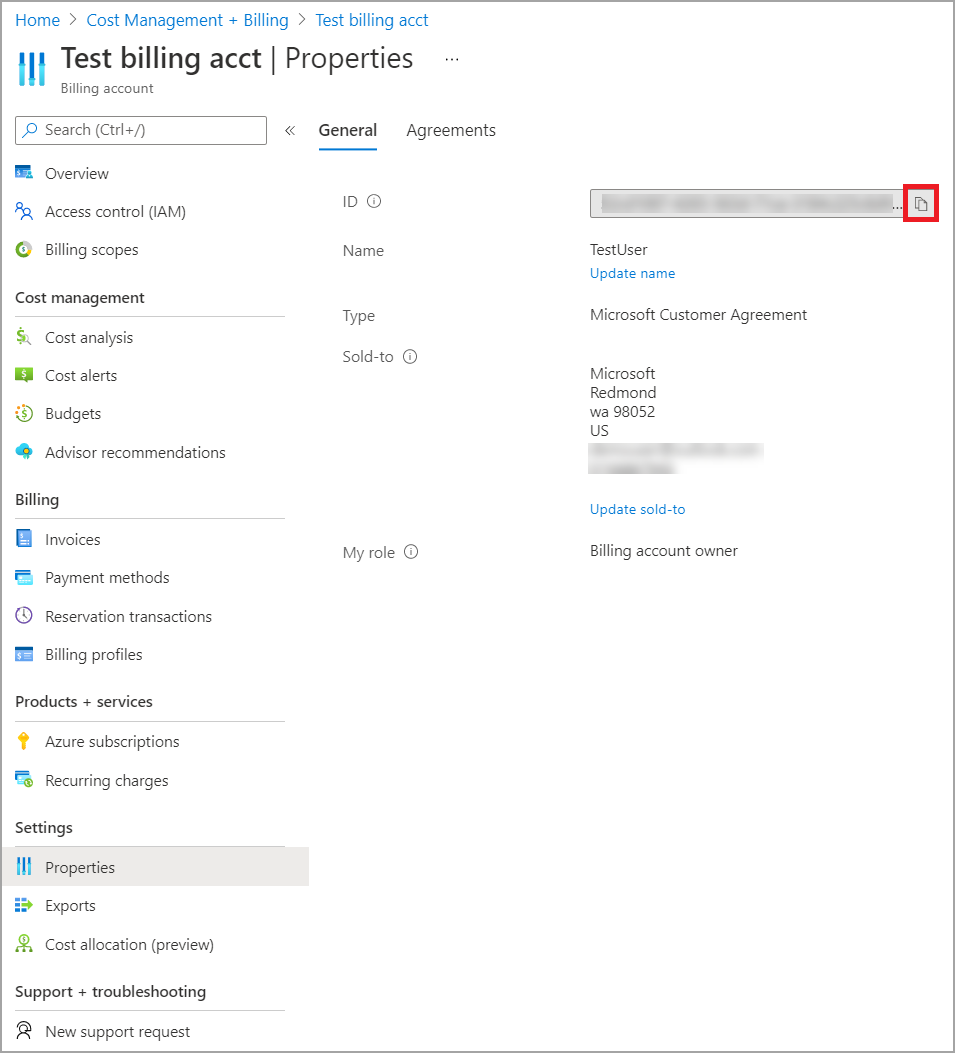
W oknie dialogowym Azure Cost Management w programie Power BI Desktop w obszarze Wybierz zakres wybierz pozycję Ręcznie wprowadź zakres.
Wprowadź parametry połączenia, jak pokazano w poniższym przykładzie, zastępując ciąg {billingAccountId} danymi skopiowanymi w poprzednim kroku.
/providers/Microsoft.Billing/billingAccounts/{billingAccountId}Alternatywnie w polu Wybierz zakres wybierz pozycję Numer rejestracji i wprowadź ciąg identyfikatora konta rozliczeniowego skopiowany w poprzednim kroku.
Wprowadź liczbę miesięcy i wybierz pozycję OK.
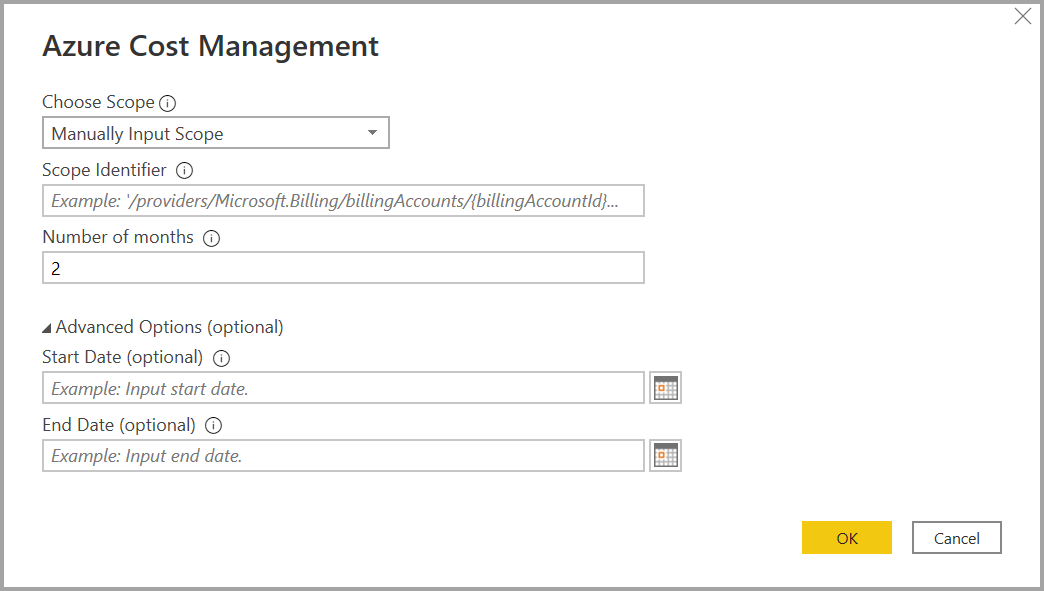
Alternatywnie, jeśli chcesz pobrać mniej niż miesiąc danych, możesz ustawić liczbę miesięcy na zero, a następnie określić zakres dat przy użyciu daty rozpoczęcia i daty zakończenia, których zakres wynosi mniej niż 31 dni.
Po wyświetleniu monitu zaloguj się przy użyciu konta użytkownika platformy Azure i hasła. Aby pomyślnie uzyskać dostęp do danych rozliczeniowych, musisz mieć dostęp do zakresu konta rozliczeniowego.
Połącz się z profilem rozliczeniowym
Aby nawiązać połączenie z profilem rozliczeniowym , musisz pobrać identyfikator profilu rozliczeniowego i identyfikator konta rozliczeniowego z witryny Azure Portal:
Na portalu Azureprzejdź do Zarządzanie kosztami i rozliczenia.
Wybierz zakres rozliczeniowy.
W menu wybierz pozycję>Profile rozliczeniowe, a następnie wybierz profil rozliczeniowy.
W menu wybierz pozycję Ustawienia>Właściwości.
Skopiuj identyfikator profilu rozliczeniowego i identyfikator konta rozliczeniowego.
W oknie dialogowym Azure Cost Management w programie Power BI Desktop w obszarze Wybierz zakres wybierz pozycję Ręcznie wprowadź zakres.
Wprowadź ciąg identyfikatora zasobu profilu rozliczeniowego, jak pokazano w poniższym przykładzie, zastępując ciąg {billingAccountId} i {billingProfileId} danymi skopiowanymi w poprzednim kroku.
/providers/Microsoft.Billing/billingAccounts/{billingAccountId}/billingProfiles/{billingProfileId}Wprowadź liczbę miesięcy i wybierz pozycję OK.
Po wyświetleniu monitu zaloguj się przy użyciu konta użytkownika platformy Azure i hasła. Aby pomyślnie uzyskać dostęp do danych, musisz mieć dostęp do profilu rozliczeniowego.
Połącz się z kontem umowy EA
Aby nawiązać połączenie przy użyciu konta umowy Enterprise Agreement, możesz uzyskać identyfikator rejestracji w witrynie Azure Portal:
Na portalu Azureprzejdź do Zarządzanie kosztami i rozliczenia.
Wybierz zakres rozliczeniowy.
Na panelu Przegląd skopiuj identyfikator ID konta rozliczeniowego .
W oknie dialogowym Azure Cost Management w programie Power BI Desktop w obszarze Wybierz zakres wybierz pozycję Numer rejestracji.
W obszarze Identyfikator zakresu wklej identyfikator konta rozliczeniowego skopiowany w poprzednim kroku.
Wprowadź liczbę miesięcy i wybierz pozycję OK.
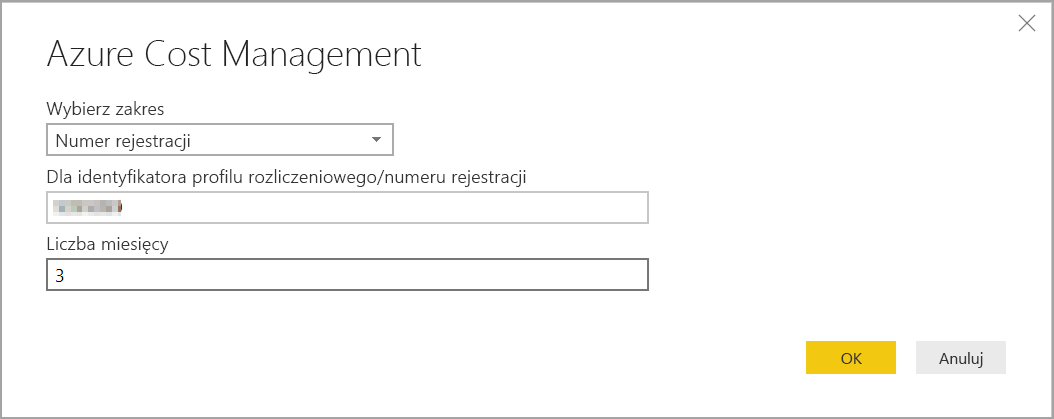
Po wyświetleniu monitu zaloguj się przy użyciu konta użytkownika platformy Azure i hasła. Musisz użyć konta administratora przedsiębiorstwa dla umów Enterprise Agreement.
Dane dostępne za pośrednictwem łącznika
Po pomyślnym uwierzytelnieniu zostanie wyświetlone okno Navigator z następującymi dostępnymi tabelami danych:
| tabela | typ konta | Obsługiwane Zakresy | Opis |
|---|---|---|---|
| podsumowanie salda | Tylko EA | Rejestracja EA | Podsumowanie salda bieżącego miesiąca rozliczeniowego dla umów Enterprise Agreement. |
| zdarzenia rozliczeniowe | Tylko MCA | Profil rozliczeniowy | Dziennik zdarzeń dotyczących nowych faktur, zakupów kredytowych itp. Tylko Umowa z Klientem Microsoft. |
| Budżety | EA, MCA | Rejestracja EA, konto rozliczeniowe MCA, profil rozliczeniowy MCA | Szczegóły budżetu umożliwiają przegląd rzeczywistych kosztów lub zużycia w porównaniu do istniejących celów budżetowych. |
| Opłaty | Tylko MCA | Profil rozliczeniowy MCA | Podsumowanie miesięcznego użycia platformy Azure, opłat w witrynie Marketplace i opłat rozliczanych oddzielnie. Tylko umowa klienta firmy Microsoft. |
| Transakcje kredytowe | Tylko MCA | Profil rozliczeniowy MCA | Szczegóły zakupu partii kredytów Azure dla podanego profilu rozliczeniowego. Tylko umowa klienta firmy Microsoft. |
| Arkusze cen | EA, MCA | Rejestracja EA, Profil rozliczeniowy MCA | Odpowiednie stawki liczników dla podanego profilu rozliczeniowego lub subskrypcji EA. |
| opłaty za RI | EA, MCA | Rejestracja EA, Profil rozliczeniowy MCA | Opłaty związane z Twoimi zasobami rezerwowanymi w ciągu ostatnich 24 miesięcy. Ta tabela jest w trakcie wycofywania; zamiast niej należy używać transakcji zarezerwowanych wystąpień (RI). |
| rekomendacje RI (udostępnione) | EA, MCA | Rejestracja EA, Profil rozliczeniowy MCA | Rekomendacje dotyczące zakupu RI na podstawie wszystkich trendów wykorzystania subskrypcji z ostatnich 30 dni. |
| zalecenia RI (pojedyncze) | EA, MCA | Rejestracja EA, Profil rozliczeniowy MCA | Rekomendacje dotyczące zakupu wystąpień zarezerwowanych na podstawie trendów użycia pojedynczej subskrypcji z ostatnich 30 dni. |
| transakcje RI (instancji zarezerwowanych) | EA, MCA | Rejestracja EA, Profil rozliczeniowy MCA | Lista transakcji dotyczących wystąpień zarezerwowanych dla zakresu konta rozliczeniowego. |
| Szczegóły dotyczące użycia RI |
EA, MCA | Rejestracja EA, Profil rozliczeniowy MCA | Szczegóły dotyczące wykorzystania Twoich istniejących zarezerwowanych instancji w ostatnim miesiącu. |
| Podsumowanie użycia RI | EA, MCA | Rejestracja EA, Profil rozliczeniowy MCA | Procent dziennego użycia rezerwacji platformy Azure. |
| informacje o użyciu | EA, MCA | Rejestracja EA, konto rozliczeniowe MCA, profil rozliczeniowy MCA | Analiza wykorzystanych ilości i przewidywane opłaty dla danego profilu rozliczeniowego w ramach umowy EA. |
| szczegóły użycia amortyzowane | EA, MCA | Rejestracja EA, konto rozliczeniowe MCA, profil rozliczeniowy MCA | Podział wykorzystanych ilości i szacowane opłaty zamortyzowane dla danego profilu rozliczeniowego w ramach rejestracji EA. |
Możesz wybrać tabelę, aby wyświetlić okno dialogowe podglądu. Zaznacz co najmniej jedną tabelę, wybierając pola obok ich nazw. Po zakończeniu wybierz pozycję Załaduj.
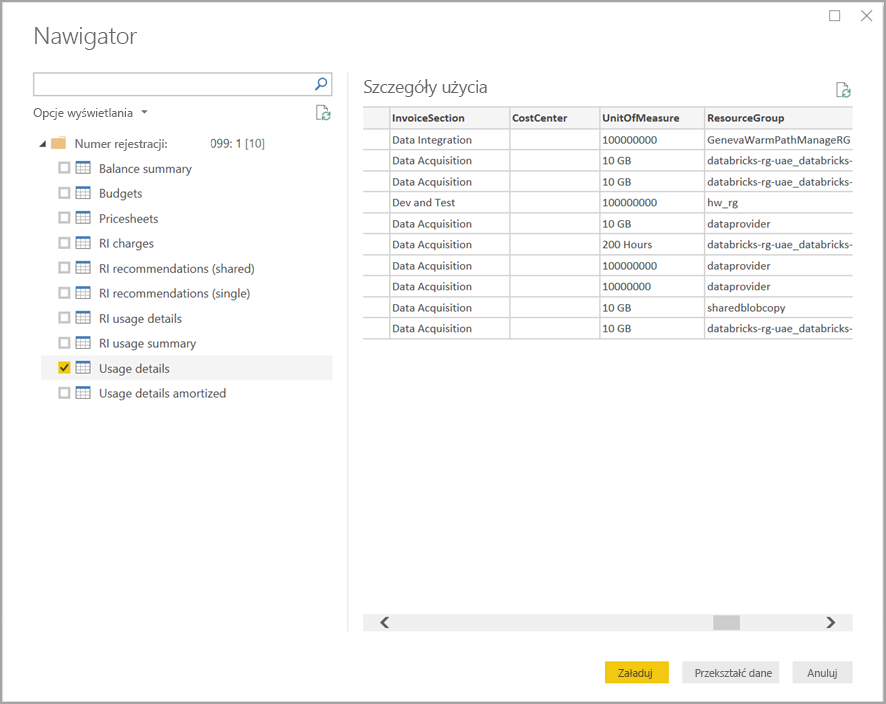
Po wybraniu Załadujdane są ładowane do programu Power BI Desktop. Po załadowaniu wybranych danych tabele danych i pola są wyświetlane w okienku Dane .
Zagadnienia i ograniczenia
Następujące zagadnienia i ograniczenia dotyczą łącznika danych usługi Microsoft Cost Management:
Usługa Power BI nie obsługuje żądań wierszy danych przekraczających milion wierszy. Zamiast tego możesz spróbować użyć funkcji eksportu opisanej w temacie Tworzenie eksportów usługi Cost Management i zarządzanie nimi.
Łącznik danych usługi Microsoft Cost Management nie działa z kontami klientów usługi Office 365 GCC.
Odświeżanie danych: Dane dotyczące kosztów i użycia są zwykle aktualizowane i dostępne zarówno w witrynie Azure Portal, jak i w obsługiwanych interfejsach API w ciągu 8–24 godzin, więc zalecamy, aby ograniczyć zaplanowane odświeżenia w usłudze Power BI do raz lub dwa razy dziennie.
Ponowne użycie źródła danych: Jeśli masz wiele raportów, które ściągają te same dane i nie potrzebujesz bardziej specyficznych dla raportu przekształceń danych, należy ponownie użyć tego samego źródła danych. Ponowne użycie tego samego źródła danych zmniejsza ilość czasu wymaganego do ściągnięcia danych szczegółów użycia.
Aby uzyskać więcej informacji na temat ponownego użytku źródeł danych, zobacz następujące elementy:
Podczas próby odświeżenia danych możesz otrzymać 400 nieprawidłowe żądanie ze szczegółów użycia RI, jeśli wybrałeś parametr daty dłuższy niż trzy miesiące. Aby wyeliminować ten błąd, wykonaj następujące czynności:
W programie Power BI Desktop wybierz pozycję Strona główna > Przekształć dane.
W Edytorze Power Query wybierz szczegóły użycia modelu semantycznego i wybierz pozycję Edytor zaawansowany.
Zaktualizuj kod Power Query zgodnie z poniższymi akapitami, dzieląc wywołania na trzymiesięczne części. Pamiętaj, aby zanotować i zachować numer rejestracji lub identyfikator konta rozliczeniowego/profilu rozliczeniowego.
W przypadku Enterprise Agreements zastosuj poniższą aktualizację kodu:
let enrollmentNumber = "<<Enrollment Number>>", optionalParameters1 = [startBillingDataWindow = "-9", endBillingDataWindow = "-6"], source1 = AzureCostManagement.Tables("Enrollment Number", enrollmentNumber, 5, optionalParameters1), riusagedetails1 = source1{[Key="riusagedetails"]}[Data], optionalParameters2 = [startBillingDataWindow = "-6", endBillingDataWindow = "-3"], source2 = AzureCostManagement.Tables("Enrollment Number", enrollmentNumber, 5, optionalParameters2), riusagedetails2 = source2{[Key="riusagedetails"]}[Data], riusagedetails = Table.Combine({riusagedetails1, riusagedetails2}) in riusagedetailsW przypadku umów klienta firmy Microsoft użyj następującej aktualizacji:
let billingProfileId = "<<Billing Profile Id>>", optionalParameters1 = [startBillingDataWindow = "-9", endBillingDataWindow = "-6"], source1 = AzureCostManagement.Tables("Billing Profile Id", billingProfileId, 5, optionalParameters1), riusagedetails1 = source1{[Key="riusagedetails"]}[Data], optionalParameters2 = [startBillingDataWindow = "-6", endBillingDataWindow = "-3"], source2 = AzureCostManagement.Tables("Billing Profile Id", billingProfileId, 5, optionalParameters2), riusagedetails2 = source2{[Key="riusagedetails"]}[Data], riusagedetails = Table.Combine({riusagedetails1, riusagedetails2}) in riusagedetailsPo zaktualizowaniu kodu przy użyciu odpowiedniej aktualizacji z poprzedniego kroku wybierz pozycję Gotowe, a następnie wybierz pozycję Zamknij i zastosuj.
Może wystąpić sytuacja, w której tagi nie działają w szczegółach użycia lub nie można przekształcić kolumny tagów w formacie json. Ten problem wynika z bieżącego interfejsu API UCDD zwracającego kolumnę tagów przez przycinanie nawiasów początkowych i końcowych, co powoduje, że usługa Power BI nie może przekształcić kolumny, ponieważ zwraca ją jako ciąg. Aby wyeliminować tę sytuację, wykonaj następujące kroki.
Wybierz pozycję Przekształć dane, aby otworzyć Edytor Power Query.
Wybierz tabelę Szczegóły użycia.
W okienku Ustawienia zapytania, w obszarze Zastosowane kroki, należy dodać dodanie kolumny niestandardowej do listy kroków, po kroku Nawigacji.
Na wstążce menu wybierz pozycję Dodaj kolumnę>Kolumna niestandardowa.
Nazwij kolumnę TagsInJson lub dowolną preferowaną wartość, a następnie wprowadź następujący tekst w polu Formuła kolumny niestandardowej :
```= "{"& [Tags] & "}"Wykonanie poprzednich kroków powoduje utworzenie nowej kolumny tagów w formacie JSON.
Teraz możesz przenieść i rozwinąć kolumnę zgodnie z potrzebami.
Napotkano problemy z uwierzytelnianiem z kontami gościa firmy Microsoft Entra. Być może masz odpowiednie uprawnienia dostępu do rejestracji lub konta rozliczeniowego, ale występuje błąd uwierzytelniania podobny do jednego z następujących:
- dostęp do zasobu jest zabroniony
- Nie można uwierzytelnić się przy użyciu podanych poświadczeń. Spróbuj ponownie.
Te błędy mogą wynikać z posiadania konta użytkownika w innej domenie Microsoft Entra, która została dodana jako użytkownik-gość.
W przypadku kont gości używaj następujących ustawień lub opcji, gdy pojawi się okno dialogowe uwierzytelniania podczas nawiązywania połączenia z łącznikiem usługi Power BI dla usługi Cost Management:
- Wybierz pozycję Zaloguj się.
- Wybierz pozycję Użyj innego konta (u dołu okna dialogowego).
- Wybierz pozycję Opcje logowania (u dołu okna dialogowego).
- Wybierz pozycję Zaloguj się do organizacji.
- W przypadku nazwa domenypodaj w pełni kwalifikowaną nazwę domeny (FQDN) domeny Microsoft Entra, do której zostałeś dodany jako gość.
- Następnie w obszarze Wybierz konto wybierz konto użytkownika, które zostało wcześniej uwierzytelnione.
Powiązana zawartość
Możesz nawiązać połączenie z wieloma różnymi źródłami danych przy użyciu programu Power BI Desktop. Aby uzyskać więcej informacji, zobacz następujące artykuły: